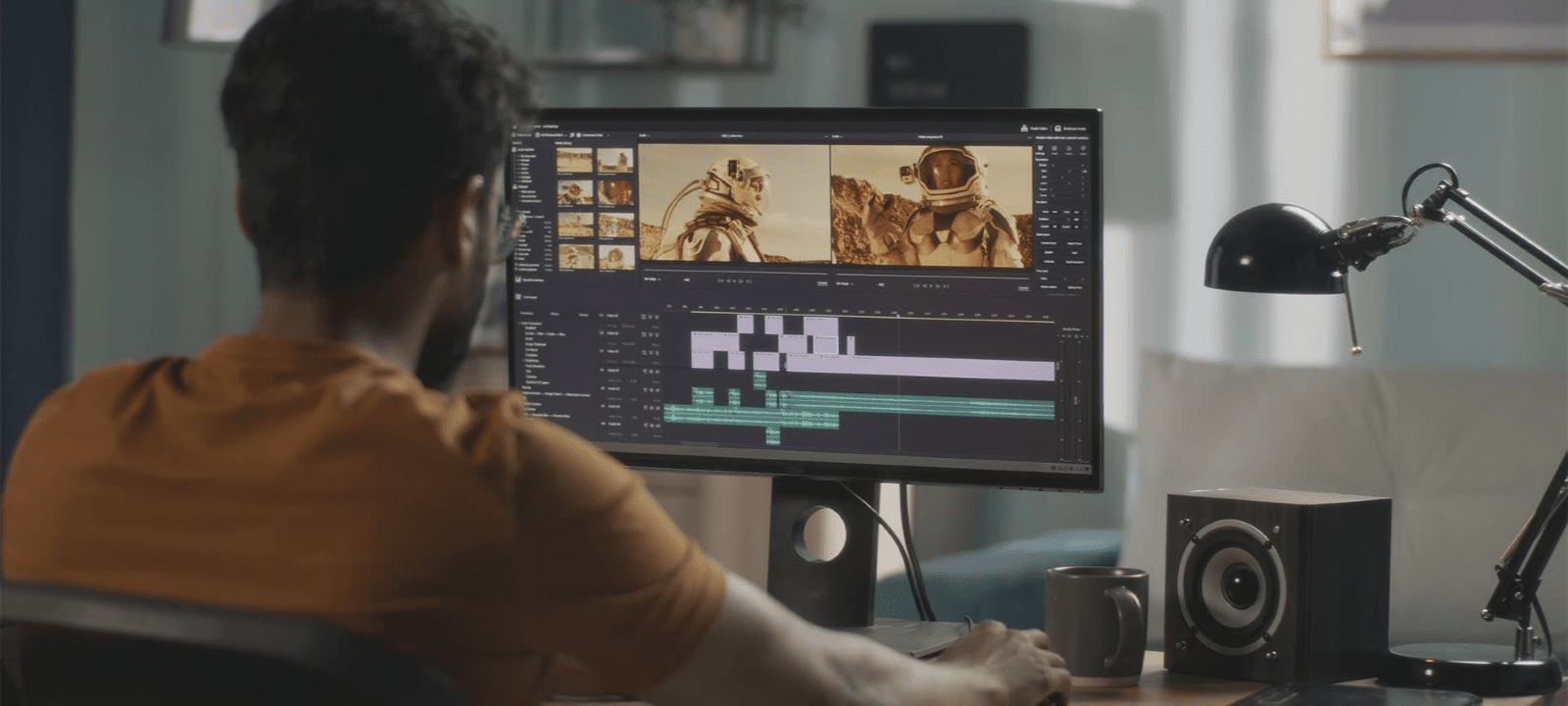Gracias por visitar la tienda de COLOMBIA HP
-
Contáctenos
CONTÁCTANOSChatea sobre tu compraAsesoría de productosEnvíanos tus comentarios Nos importa tu opinión!
- Mi cuenta
¿Qué hacer cuando la pantalla de mi portátil se pone negra al encenderlo?


El momento en que encendemos nuestro portátil suele marcar el inicio de un viaje hacia la productividad o el entretenimiento digital. Sin embargo, encontrarte una pantalla negra puede generar frustración y preocupación. Una pantalla negra al encender tu portátil es un problema que puede surgir por diversos motivos, desde simples problemas de software hasta fallas graves de hardware.
Este artículo te ayudará a comprender las causas de este problema y brindará soluciones paso a paso para que los usuarios recuperen la funcionalidad de sus portátiles cuando aparece.
Cuando esto sucede, es posible que te sientas desesperado. Durante mucho tiempo, una pantalla negra significaba un problema físico en el portátil, lo cual implicaba costos de mantenimiento del equipo. Sin embargo, como ya hemos mencionado, algunos problemas relacionados con una pantalla negra pueden ser bastante sencillos de resolver, tanto en términos de software como de hardware.
En otras palabras, ¡que no cunda el pánico! Te mostraremos algunas causas que pueden desencadenar un problema de arranque en tu portátil y qué puedes hacer antes de llamar a asistencia técnica.
Posibles causas de la pantalla negra
Las causas de una pantalla que no muestre nada al encender un portátil se pueden dividir en dos categorías principales: problemas de hardware y problemas de software:
Problemas de software
- Drivers obsoletos: las versiones desactualizadas o incompatibles de los controladores de video pueden causar conflictos y provocar una pantalla negra.
- Configuraciones de video incorrectas: las configuraciones incorrectas relacionadas con la resolución, la frecuencia de actualización o la configuración de pantalla pueden provocar que "no se muestre después del inicio".
- Fallas del sistema operativo: los problemas del sistema operativo, como archivos corruptos o configuraciones dañadas, pueden impedir que se inicie correctamente, lo que resulta en una pantalla negra.
Problemas de hardware
- Cable de vídeo flojo: las conexiones sueltas o dañadas entre la tarjeta gráfica y el monitor pueden provocar una visualización deficiente o nula.
- Problemas del monitor: los problemas internos del monitor, como fallas en la retroiluminación o circuitos defectuosos, pueden provocar que se muestre una pantalla negra.
- Problemas con la tarjeta de video: el daño físico o el mal funcionamiento de la tarjeta gráfica pueden provocar una pantalla negra al encender el portátil.
Soluciones paso a paso
Para ayudarte, comenzaremos con los problemas que se pueden solucionar de forma sencilla. Siguiendo estos pasos, podrás encontrar una solución de forma objetiva y sin muchos problemas. Prueba estos pasos primero para descartar problemas que no requieran asistencia técnica. Hay problemas de hardware y software que son sencillos de resolver y que pueden estar provocando este síntoma.
A continuación, se detallan algunos pasos para resolver el problema de la pantalla negra al encender el portátil:
1 - Verifica las conexiones físicas de tu portátil
Si estás utilizando un monitor externo, verifica que el cable de video esté conectado correctamente tanto a tu portátil como al monitor. Los problemas con una conexión son comunes y pueden ser muy fáciles de resolver.
Desconecta los cables y vuelve a conectarlos, comprobando si están enchufados correctamente o si están sucios. Limpiar las conexiones con un paño de microfibra puede ayudar mucho en estos casos. Si el problema persiste o no estás utilizando un monitor externo, continúa con el siguiente paso.
2 - Reinicia el portátil
Parece sencillo, ¡pero realmente soluciona muchas cosas! Intenta reiniciar el portátil y ve si el problema persiste. A veces, los problemas temporales se pueden resolver con un simple reinicio. Mantener presionado el botón de encendido de tu portátil puede forzar su apagado. Si tu portátil se apagó, intenta encenderla nuevamente. Si lo intentaste y el problema persiste, continúa con el siguiente paso.
3 - Accede al modo de recuperación de tu portátil
A partir de ahora tendrás que seguir algunos pasos un poco más complejos, pero que aún pueden ayudarte a resolver el problema. Si es posible, ejecuta el portátil en el modo de recuperación para diagnosticar y solucionar posibles problemas de software.
Para acceder al entorno de recuperación en Windows, sigue estos pasos sugeridos de Microsoft para Windows 11 o 10:
- Mantén presionado el botón de encendido durante 10 segundos para apagar el dispositivo.
- Presiona el botón de encendido nuevamente para encender el dispositivo.
- A la primera señal de que Windows se ha iniciado (por ejemplo, algunos dispositivos muestran el logotipo del fabricante al reiniciar), mantén presionado el botón de encendido durante 10 segundos hasta que el dispositivo se apague.
- Presiona el botón de encendido nuevamente para encender el dispositivo.
- Cuando Windows se reinicie, mantén presionado el botón de encendido durante 10 segundos para apagar tu dispositivo.
- Presiona el botón de encendido nuevamente para encender el dispositivo. Permite que tu dispositivo se reinicie. Selecciona Reparación Automática. Luego selecciona Opciones Avanzadas o Solucionar Problemas.
En la parte de Opciones avanzadas, puedes probar diferentes opciones para resolver tu problema de pantalla negra. Aquí realizaremos algunos pasos y volveremos a los pasos sugeridos para ingresar nuevamente al modo de recuperación. Primero, intenta con la Reparación de inicio.
Si no funcionó, comienza de nuevo y prueba Restauracion del sistema. Si aún no tienes suerte, intenta nuevamente con la Recuperación de imagen del sistema. Si ninguno de estos pasos resuelve tu problema, intentemos acceder a través del Modo seguro.
4 - Accede al modo seguro de tu portátil
Sigue todos los pasos para acceder al modo de recuperación de tu portátil. Entra en Opciones Avanzadas, accede a Configuración de inicio y haz clic en Reanudar.
Después de que tu dispositivo se reinicie, verás una lista de opciones. Selecciona la Opción 5 en la lista o presiona F5 para el Modo seguro con funciones de red.
El modo seguro desactiva funciones y limita el uso de controladores para que puedas usar tu portátil incluso cuando algo no funciona en tu portátil. Ahora que estás en Modo seguro, sigue el siguiente paso.
5 - Actualiza los controladores y verifica la integridad del sistema
Ahora que has logrado acceder a tu portátil, asegúrate de que tus controladores estén actualizados y ejecuta verificaciones de estado del sistema operativo para solucionar posibles problemas de software. Intenta actualizar todos los controladores de tu computador utilizando el sitio web del fabricante para tener acceso a los controladores más actualizados. En el caso de HP, ve aquí.
Diagnóstico y reparación avanzados
Si los pasos anteriores no resuelven el problema, es posible que se requiera un diagnóstico y reparación avanzados. Lamentablemente, no podemos resolver este problema solos y necesitaremos habilidades técnicas.
En este caso, un técnico utilizará herramientas de diagnóstico de hardware para identificar fallas en los componentes internos. Consulta a un técnico calificado o al soporte técnico del fabricante para reparaciones avanzadas.
Conclusión
La pantalla negra puede ser un síntoma que involucra varios problemas, desde simples errores de conexión hasta fallas complejas de hardware o software. Siguiendo las soluciones paso a paso proporcionadas en este artículo, los usuarios pueden resolver muchos casos de pantalla negra por sí mismos.
Sin embargo, si el problema persiste o parece demasiado complejo para resolverlo por tu cuenta, es recomendable buscar ayuda profesional para diagnosticar y reparar el dispositivo, ya que una pantalla negra puede ser señal de problemas de hardware más complejos.
Preguntas frecuentes
¿Cómo verifico si es un problema de hardware o software?
Para determinar si el problema es de hardware o de software, puedes intentar acceder al Modo seguro o al entorno de recuperación. Si la pantalla funciona correctamente en estos modos, lo más probable es que el problema se deba a problemas de software.
¿Puedo arreglar la pantalla negra de un portátil por mi cuenta o necesito ayuda profesional?
Depende de la gravedad y la naturaleza del problema. Muchos casos de pantalla negra se pueden resolver siguiendo las soluciones paso a paso que se proporcionan en este artículo. Sin embargo, si no te sientes cómodo lidiando con problemas de hardware o si el problema persiste después de probar las soluciones sugeridas, se recomienda que busques ayuda profesional.
¿Es posible perder mis datos cuando intento reparar la pantalla de mi portátil?
Toma en cuenta lo siguiente: Forzar el apagado de un portátil puede provocar la pérdida de datos no guardados o incluso la corrupción del sistema de archivos si se están escribiendo datos en ese momento. Si tienes datos no guardados o el sistema de archivos está en uso, existe el riesgo de que se dañen o se pierdan. La restauracion del sistema y la recuperación de imagen del sistema pueden restaurarla a un estado anterior, lo que podría eliminar programas y archivos creados después de ese punto. Durante la verificación y reparación de la integridad del sistema, es posible que algunos archivos se reemplacen o eliminen, lo que puede afectar los datos del usuario si no se realiza correctamente.


Si los pasos anteriores no resuelven el problema, es posible que se requiera un diagnóstico y reparación avanzados. Lamentablemente, no podemos resolver este problema solos y necesitaremos habilidades técnicas.
En este caso, un técnico utilizará herramientas de diagnóstico de hardware para identificar fallas en los componentes internos. Consulta a un técnico calificado o al soporte técnico del fabricante para reparaciones avanzadas.
Conclusión
La pantalla negra puede ser un síntoma que involucra varios problemas, desde simples errores de conexión hasta fallas complejas de hardware o software. Siguiendo las soluciones paso a paso proporcionadas en este artículo, los usuarios pueden resolver muchos casos de pantalla negra por sí mismos.
Sin embargo, si el problema persiste o parece demasiado complejo para resolverlo por tu cuenta, es recomendable buscar ayuda profesional para diagnosticar y reparar el dispositivo, ya que una pantalla negra puede ser señal de problemas de hardware más complejos.
Preguntas frecuentes
¿Cómo verifico si es un problema de hardware o software?
Para determinar si el problema es de hardware o de software, puedes intentar acceder al Modo seguro o al entorno de recuperación. Si la pantalla funciona correctamente en estos modos, lo más probable es que el problema se deba a problemas de software.
¿Puedo arreglar la pantalla negra de un portátil por mi cuenta o necesito ayuda profesional?
Depende de la gravedad y la naturaleza del problema. Muchos casos de pantalla negra se pueden resolver siguiendo las soluciones paso a paso que se proporcionan en este artículo. Sin embargo, si no te sientes cómodo lidiando con problemas de hardware o si el problema persiste después de probar las soluciones sugeridas, se recomienda que busques ayuda profesional.
¿Es posible perder mis datos cuando intento reparar la pantalla de mi portátil?
Toma en cuenta lo siguiente: Forzar el apagado de un portátil puede provocar la pérdida de datos no guardados o incluso la corrupción del sistema de archivos si se están escribiendo datos en ese momento. Si tienes datos no guardados o el sistema de archivos está en uso, existe el riesgo de que se dañen o se pierdan. La restauracion del sistema y la recuperación de imagen del sistema pueden restaurarla a un estado anterior, lo que podría eliminar programas y archivos creados después de ese punto. Durante la verificación y reparación de la integridad del sistema, es posible que algunos archivos se reemplacen o eliminen, lo que puede afectar los datos del usuario si no se realiza correctamente.